
MediaCryptor(媒体文件加密工具)
v3.01 免费版- 软件大小:8.28 MB
- 更新日期:2020-05-05 08:54
- 软件语言:简体中文
- 软件类别:加密工具
- 软件授权:免费版
- 软件官网:待审核
- 适用平台:WinXP, Win7, Win8, Win10, WinAll
- 软件厂商:

软件介绍 人气软件 下载地址
MediaCryptor是一款安全且实用的视频/音频播放器和图像浏览器,可以用密码保护和查看加密的视频,音频,图像和文档;播放损坏的文件时,提高了内部视频播放器的稳定性,可以向视频添加动画标题,可以自动添加,也可以从视频播放器手动添加;支持按原始名称对加密文件进行排序的此新版本修复了Windows最新更新(当应用程序无法启动时),在菜单工具中添加了创建文件列表快速浏览和动画预览,支持快速预览预览加密的图像,新版本系统还内置视频和音频播放器,用作受密码保护的文件;为用户提供了熟悉的界面单文件,加密MediaCryptor专业人士的整个磁盘,支持加密图像视频状语从句:解密需要为文件才能查看或播放,这不仅不方便,而且还会在中主机上留下痕迹;需要的用户可以下载体验
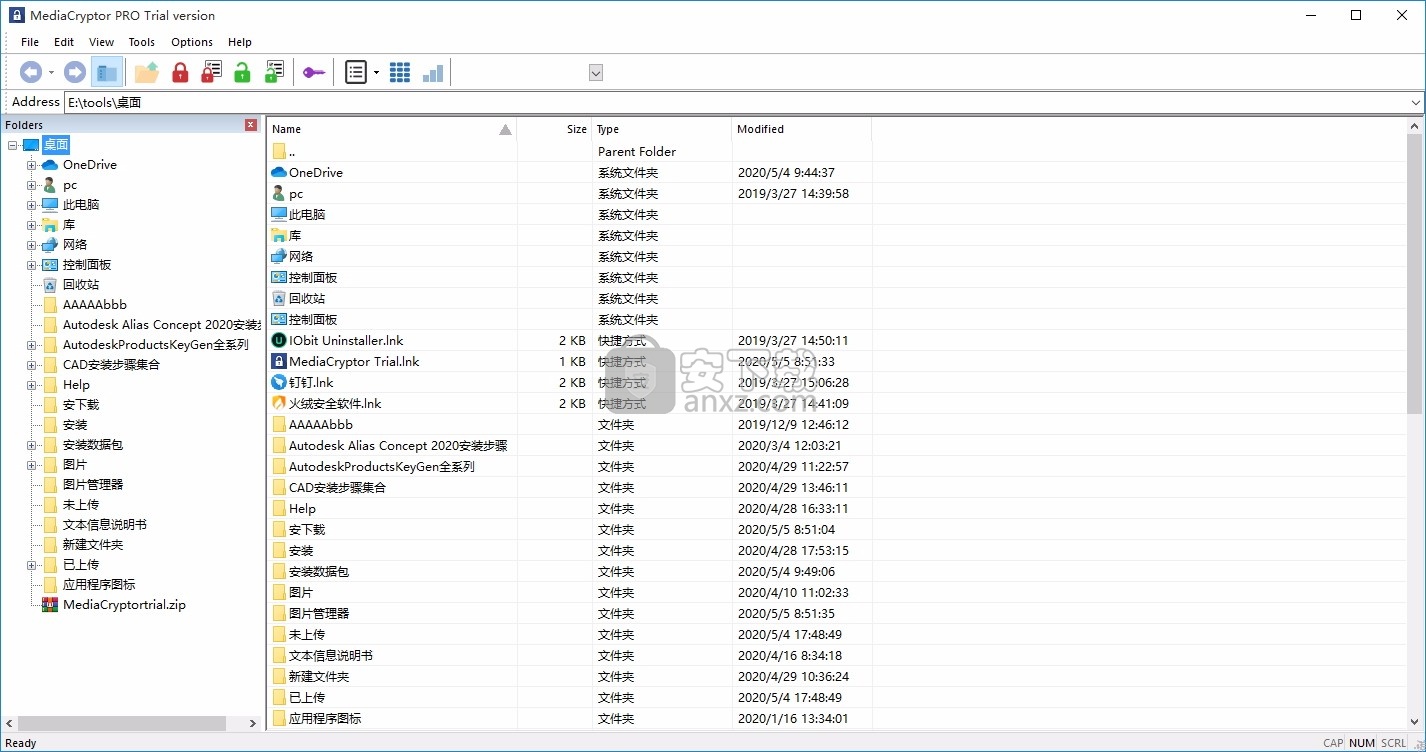
软件功能
大量工具不加密文件名,它们而却用电报方式加密文件的内容向全世界
MediaCryptor预览可以其加密形式的图像视频状语从句
除了文件本身之外,MediaCryptor还将文件名加密为GUID
该文件与文件没有任何共同之处,无法并且追溯到任何文件类型
仅当文件保留在原始加密磁盘上时才受到保护
如果要将文件复制或备份到NAS 或云中,则需要采用另一种方法
解锁磁盘后,任何人和任何人都可以查看文件可以访问您的计算机,其中包括恶意软件和勒索软件
MediaCryptor加密的文件是完全可移植的,并且无论存储在磁盘,NAS,USB或云中的位置如何,都保持加密状态
在MediaCryptor中,即使在您查看文件的同时,这些文件也始终保持锁定状态并加密到外部容器
所有的文件都存储在一个巨大的加密容器文件
这是繁琐的访问,备份或上传此类容器云或NAS
在加密的小部分损坏容器可能会破坏很多如果不是所有的文件里面
MediaCryptor文件每个都单独加密,并且保留为单独的文件,易于像普通文件一样一一传输。
MediaCryptor文件具有恢复块选项,因此即使文件的一小部分损坏了,该文件仍然可以恢复通常的缺点
MediaCryptor可以通过USB密钥运行。购买完整的安装版本时,您称为收到一个文件的可移植版本
软件特色
随机种子双链行业标准加密
零依赖外部查看器,内置了自己的图像,视频,音频和文本查看器
零跟踪图像预览,零跟踪文本和源代码编辑器
安全删除文件,支持动画GIF
支持最典型的图像格式:JPG,PNG,TIFF,PSD,BMP,GIF
支持大多数视频和音频格式,包括FLV,MOV和WEBM
可以添加奇偶校验块进行数据恢复
在TB的视频和图像文件上经过3年的测试MediaCryptor是一个安全的视频/音频播放器和图像浏览器,
可以用密码保护和查看加密的视频,音频,图像和文档
安装步骤
1、用户可以点击本网站提供的下载路径下载得到对应的程序安装包
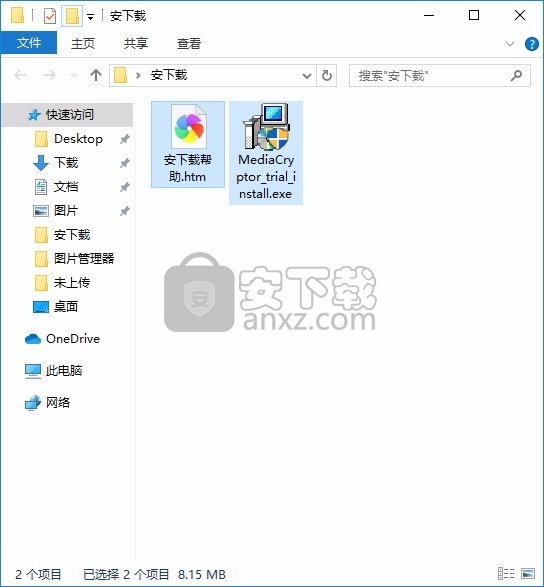
2、只需要使用解压功能将压缩包打开,双击主程序即可进行安装,弹出程序安装界面
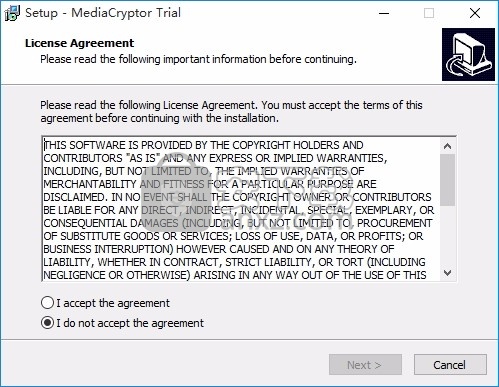
3、同意上述协议条款,然后继续安装应用程序,点击同意按钮即可
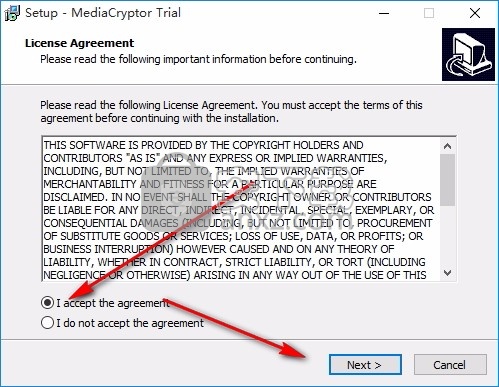
4、可以根据自己的需要点击浏览按钮将应用程序的安装路径进行更改
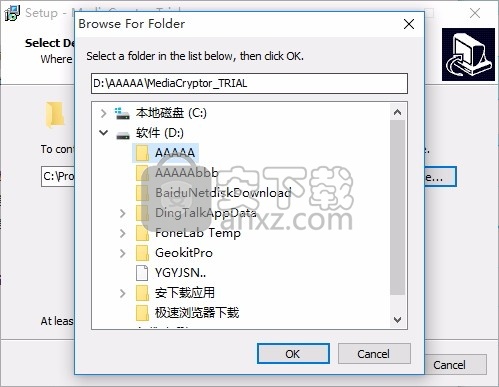
5、弹出以下界面,用户可以直接使用鼠标点击下一步按钮
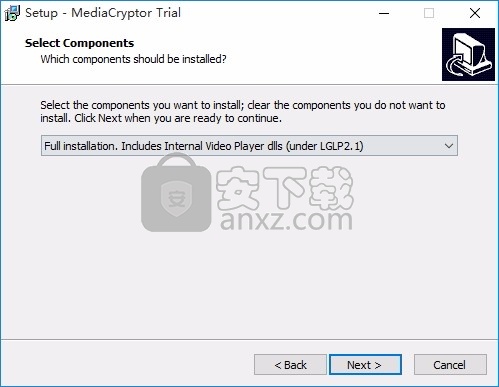
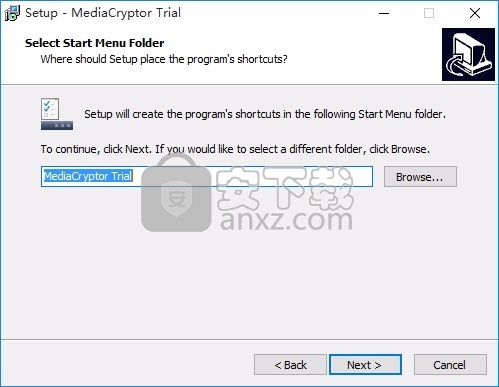
6、桌面快捷键的创建可以根据用户的需要进行创建,也可以不创建
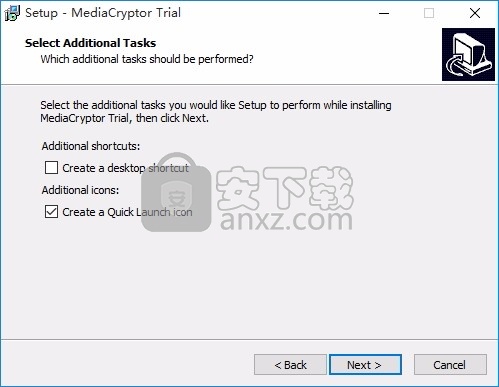
7、现在准备安装主程序,点击安装按钮开始安装
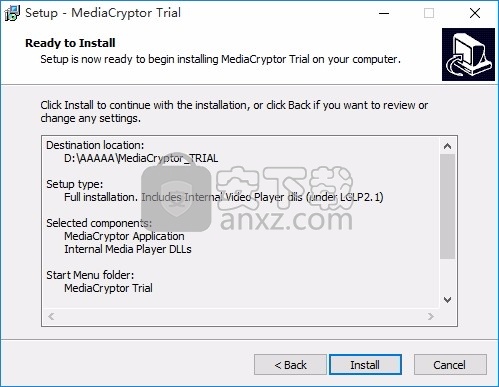
8、弹出应用程序安装进度条加载界面,只需要等待加载完成即可
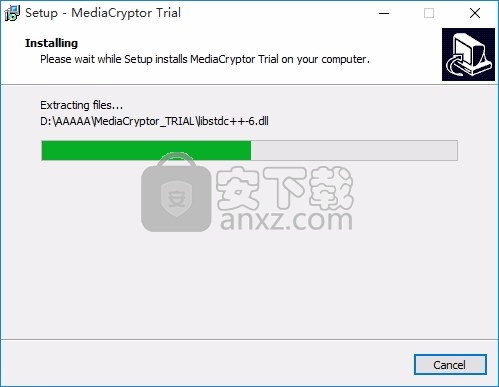
9、根据提示点击安装,弹出程序安装完成界面,点击完成按钮即可
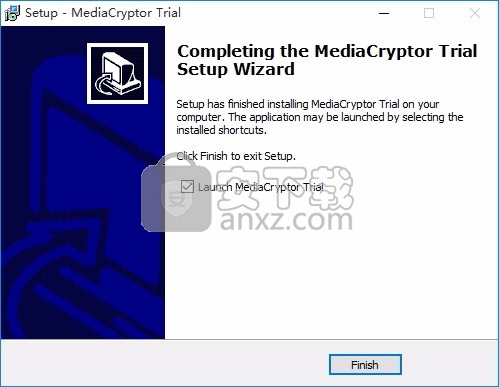
使用说明
MediaCryptor使用带有随机IV生成器的安全多级加密。
与其他现代加密一样,无法从数据本身中恢复密码。
MediaCryptor加密的文件在二进制编辑器中看起来像是随机的杂音,这些文件没有任何标题或任何可识别的模式。

如果您使用完全相同的密码对同一文件的两个完全相同的副本进行加密,则两个加密的文件彼此之间将有100%的不同
这就是当今现代随机种子高质量加密的工作方式。
MediaCrypt就像文件浏览器一样文件和缩略图视图。
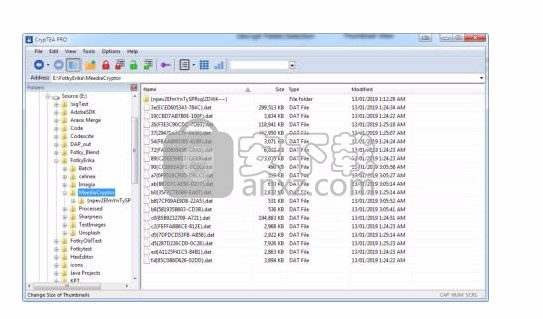
加密和解密文件很容易。您可以在带有子文件夹的整个文件夹上执行此操作,也可以仅在选定项目上执行此操作。
MediaCryptor的想法当然是,如果您只想查看媒体文件,就不需要不断对其进行解密,因为输入密码后,您可以直接从其加密状态进行解密。
(以前称为CrypTEA)与文件一样资源管理器中,您会看到文件和文件夹列表。
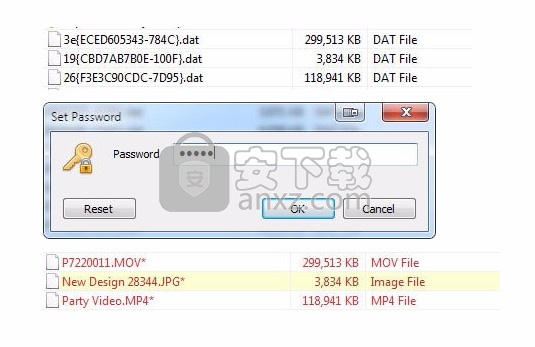
要查看加密文件的真实姓名,您需要输入密码。该密码将仅显示使用该密码保护的文件。
错误的密码不会告诉您错误的密码-此功能称为合理的否认性。
除非输入正确的密码,否则根本不可能证明任何文件都是加密的,或者仅是随机数据的文件。
加密文件您可以选择加密整个文件夹或仅加密一部分文件。
加密文件夹/选择解密文件夹/选择缩略图视图缩略图大小输入密码解密文件夹/选择加密文件夹加密选择从此文件夹递归
此文件夹中的所有文件和子文件夹将被加密记住密码直到退出-加密的文件夹将保持解锁状态加密/混淆文件夹名称-子文件夹名称也将被加密。
与文件名加密不同的是,加密文件夹名称使用的加密功能要弱得多。
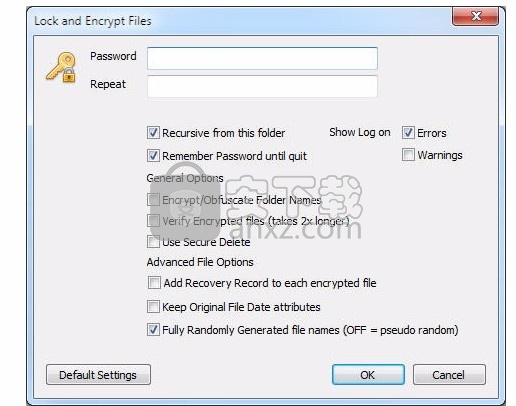
验证加密文件-加密后,文件将被解密并与原始文件进行比较。通常不需要。
使用安全删除-原始文件将被清理(覆盖,然后删除),而不仅仅是删除。
添加恢复记录-奇偶校验记录将附加到该文件,这可能有助于磁盘恢复失败。
保留原始文件的日期属性-加密的文件保留与原始文件相同的日期属性完全随机生成的文件名-加密文件的文件名将完全是随机的。如果此选项为OFF,则文件名将是伪随机的。
注1:任何加密文件(以及任何压缩文件,如zip或rar)的常见风险是它们更容易受到传输或磁盘错误和损坏的影响。
加密文件中某处的单个翻转位意味着该文件完全无法解密或解压缩。我们添加了一个可选的恢复块选项,可以将其添加到每个加密文件中。
如果文件由于传输或磁盘错误而部分损坏,则很有可能将文件恢复到原始加密状态。由于恢复设置为小于加密数据的1%,因此开销很小。
通常,这足以从跨越几个磁盘扇区的大多数可能的故障中恢复。恢复记录没有安全风险,因为它是由加密数据生成的。这意味着损坏的加密文件只能恢复为未损坏但仍加密的文件。
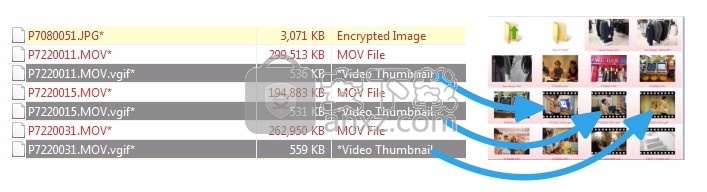
您仍然需要密码才能解密。如果完全需要附加恢复选项,这当然值得商de。
最佳做法是完全备份重要数据,而不依赖文件恢复。如今,大多数磁盘故障都是可恢复的或完全灾难性的,并且介于两者之间的故障很少。
注2:默认情况下,每次加密文件时,都会使用完全随机的加密文件名生成文件,每次都不同。这样可以提高安全性,也意味着您可以对同一文件的多个版本进行加密。
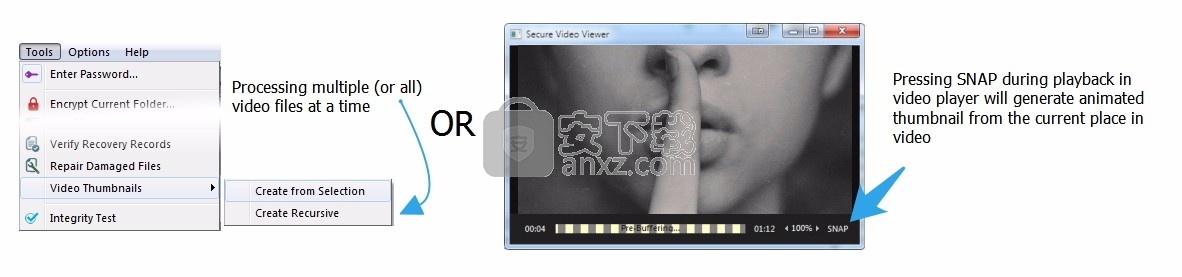
如果在Cloud中使用文件进行备份,则可能希望新加密的文件覆盖旧的文件,否则可能不希望这样做。通过添加重复文件来耗尽空间。
因此,您可以将此选项关闭。然后,将使用原始文件名作为文件名生成器的种子,并且每次只会生成相同的加密文件名。
加密文件名和原始文件名之间没有实际可逆的关系-伪随机选项仅确保文件名将是随机的,但始终与该文件相同。
动画视频缩略图在版本3中,我们添加了生成动画视频缩略图的选项,以便在缩略图浏览器中轻松预览加密的视频文件。
这些缩略图将作为简短的动画GIF(名为* .vgif)生成,并与视频一起加密,然后出现在“缩略图”视图中。可以在加密之前或之后完成视频缩略图的生成。
如果缩略图是从加密文件生成的,则也会使用相同的密码自动对其进行加密。
单击动画缩略图会在内部视频播放器中打开实际视频。
要生成缩略图,您有两个选择。一种是让MediaCrypt使用菜单工具->视频缩略图从文件自动生成缩略图,或者从视频播放器中手动从视频中的某个位置生成缩略图。
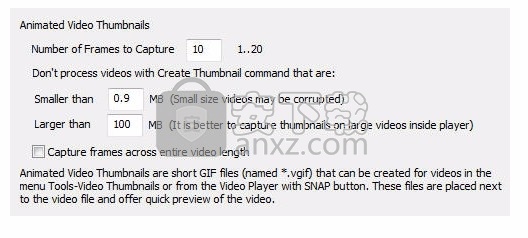
或在视频播放器中播放过程中按SNAP将从视频中的当前位置生成动画缩略图。
与视频缩略图相关的“选项”->“设置”对话框中的设置很少:动画gif循环的长度由要捕获的帧数设置。
通常,适当的数字约为10,这会导致几秒钟的FPS动画降低。您可以在“工具”->“视频缩略图”选项中设置要限制的最小和最大视频大小。
这样做主要是出于保护目的-很小的视频可能意味着它已损坏,而很大的加密视频将需要很长时间来处理。
您始终可以在视频播放器中手动为那些排除的视频制作缩略图。捕获整个视频的帧-动画gif的设置帧数将从整个视频的不同位置捕获生成随时间推移的视频快照。
如果为OFF(默认),则将从文件开头开始播放短视频。
如果您的视频文件可能已损坏(各种下载的网络视频等),并且在该文件中进行搜索可能会使视频播放器崩溃,则使用此选项可能会有点冒险。
创建文件列表(菜单工具)。 此选项将从加密的文件夹中创建文件列表文本文件,其中原始名称和加密名称将在每行上列出。 该列表将在内部文本编辑器中打开。
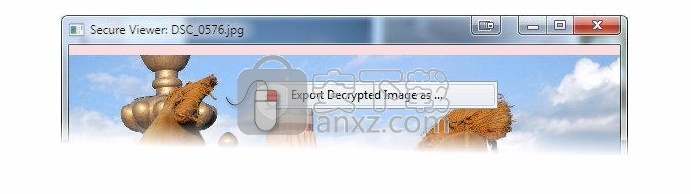
如果要保留它,则需要从编辑器中保存它。关于加密的注意事项加密在过去几十年中迅速发展,目前大多数使用的非对称标准算法都被认为比人们尝试加密的任何内容都要强大得多。中断加密不是您的主要考虑因素,通常保留给学术讨论。
密码就是漏洞所在的位置。如果可以猜到它,用暴力手段强行攻击或者只是威胁您要披露它,那么即使是世界上最强大的加密也将毫无用处。
一个好的解决方案是使用合理的可拒绝性类型加密,例如MediaCryptor,它生成的文件甚至无法在加密它们的同一软件中也无法确定它们是否被加密。
请考虑两个文件:“ secure-bank-details.xls.enc” ”和“ 90 {CC8E65A3F1-ECB6} .dat”。您可能知道两者都是加密的,但在第一种情况下,查看您文件的其他所有人(包括恶意软件)也都知道,而且该文件可能对您非常重要,因为您不愿对其进行加密。
在第二种情况下,只有您知道文件包含机密。Mediacrypt不知道文件90 {CC8E65A3F1-ECB6} .dat是否已加密,除非您提供了实际上将其解密为可用密码的密码。
如果使用错误的密码,则不会出现“密码错误”之类的事情,因为同样,它可能只是您要解密的随机dat文件。谁知道,只有您可以肯定知道。重要的是要提到一个例外是加密文件夹名称。
由于它们的样本数据很少(无处可以存储随机的种子块),因此文件夹名称不能且一定不能与其余文件和文件名一样进行加密,否则我们可能会创建比文件夹大的文件夹结构。
最多255个字符(在许多磁盘格式中仍会强制使用)。因此,应该将文件夹名称加密更多地看作是对人类的一种较强烈的混淆。
但是,我们要确保的一件事是,不能从加密文件夹本身撤消密码。您能以某种方式找回密码吗?绝对不能,这再次回到了前面关于现代加密算法及其工作原理的论述。
底线是:如果您丢失密码,就是这样,就无法打开文件或找回密码。您会得到一个文件集合,里面有随机噪声,仅此而已。
人气软件
-

文件夹加密软件免费版 0.73 MB
/简体中文 -

WD Security(西数移动硬盘加密软件) 14.6 MB
/简体中文 -

顶级加密软件 PGP Desktop 9.9.0 中文注册版 40.00 MB
/简体中文 -

PC微信加密图片解密工具 0.01 MB
/简体中文 -

便携式文件夹加密器 1.10 MB
/简体中文 -

USB Copy Protection(USB复制保护工具) 27.55 MB
/简体中文 -

Virbox Protector加壳工具 10.1 MB
/简体中文 -

密齿私人文件柜 16.2 MB
/简体中文 -

TrueCrypt 7.1a 简体中文版 1.38 MB
/简体中文 -

AfterCodecs中文汉化版 10.1 MB
/简体中文


 河南互诚通 v5.0.0.2
河南互诚通 v5.0.0.2  gilisoft usb encryption 11(U盘加密软件) v11.0.0 中文
gilisoft usb encryption 11(U盘加密软件) v11.0.0 中文  Granite Portable(U盘文件加密工具) v2.0.0.0 免费版
Granite Portable(U盘文件加密工具) v2.0.0.0 免费版  Abelssoft CryptBox 2020 v8.1
Abelssoft CryptBox 2020 v8.1 









